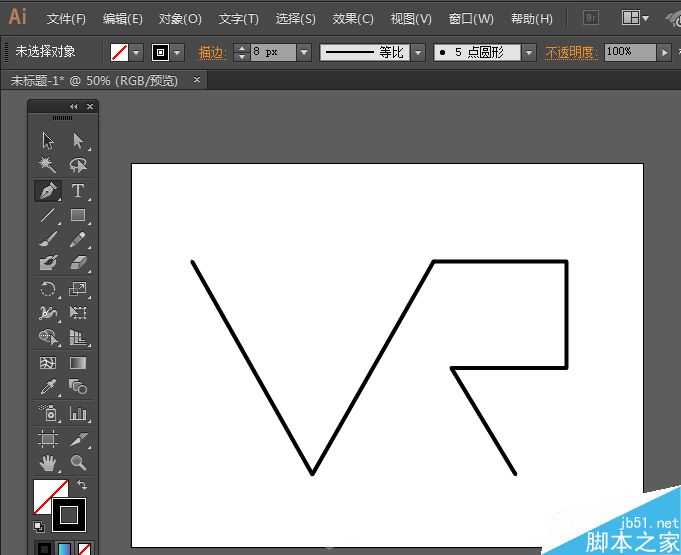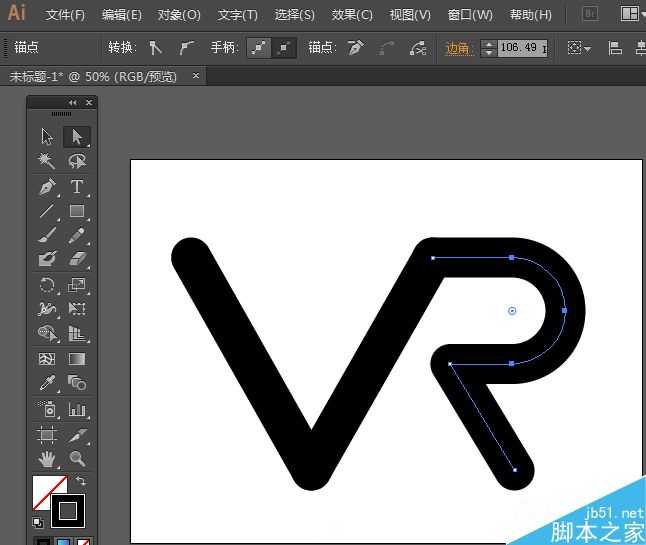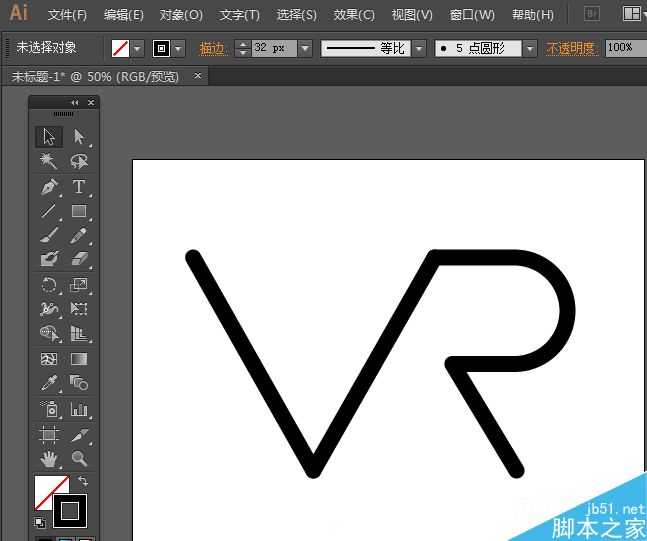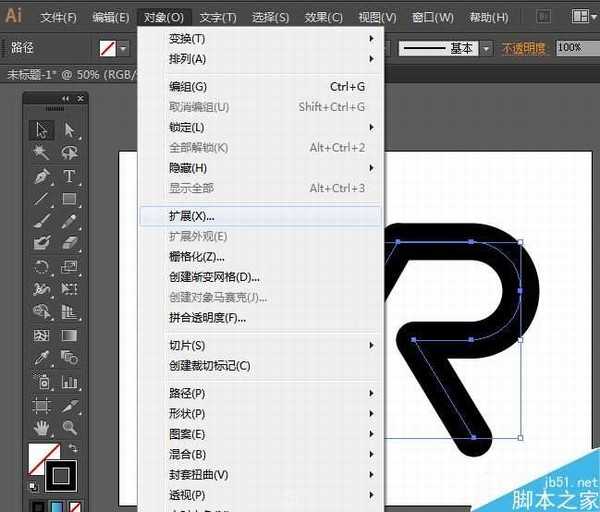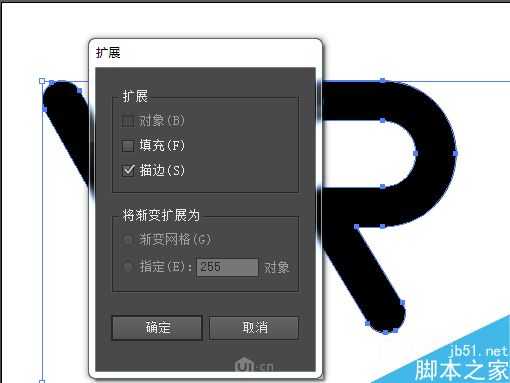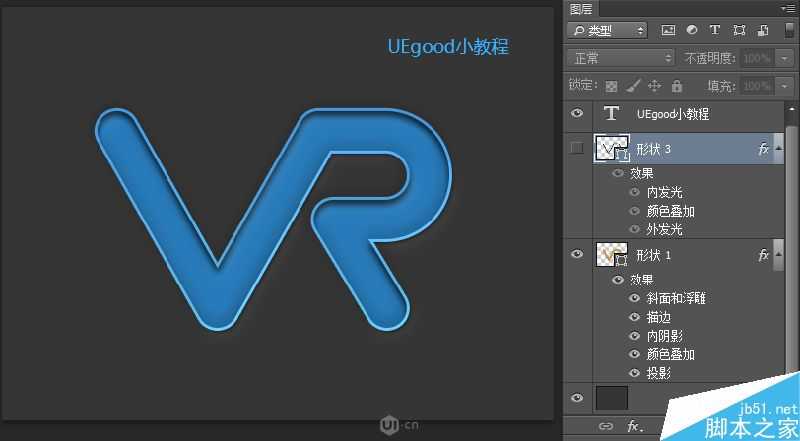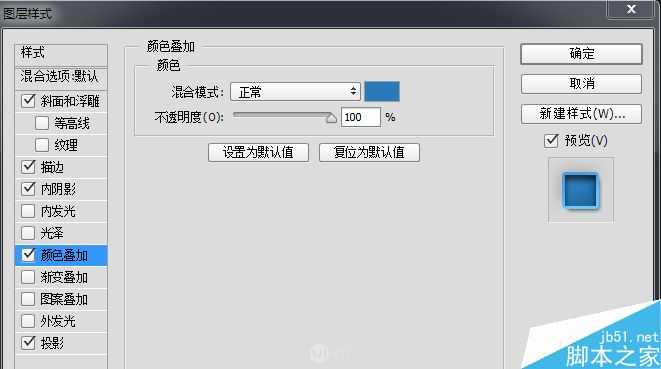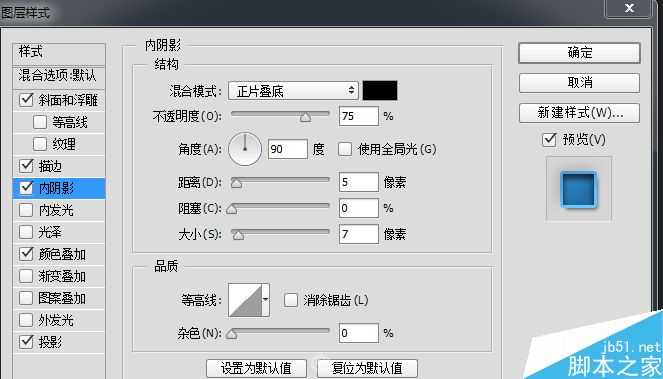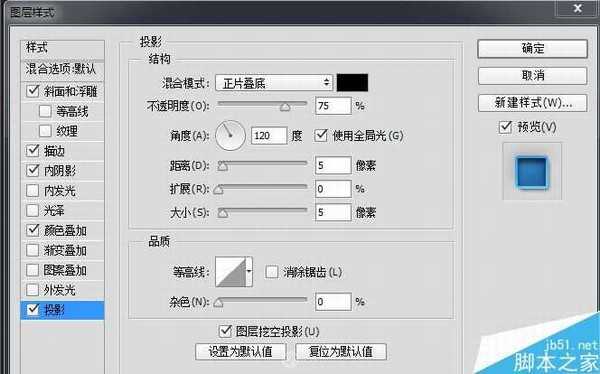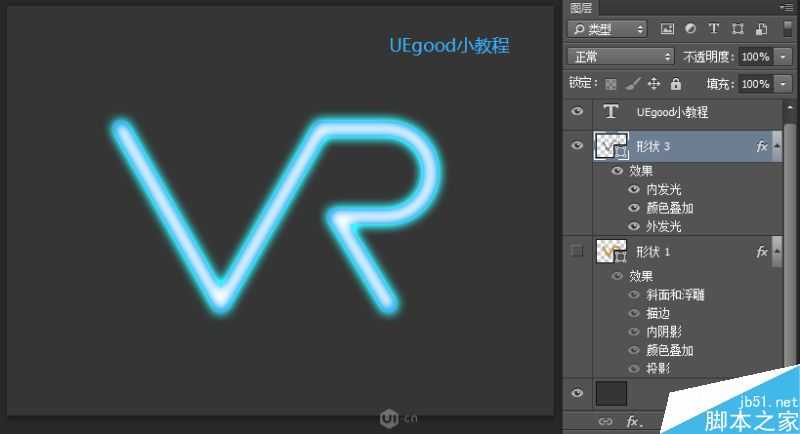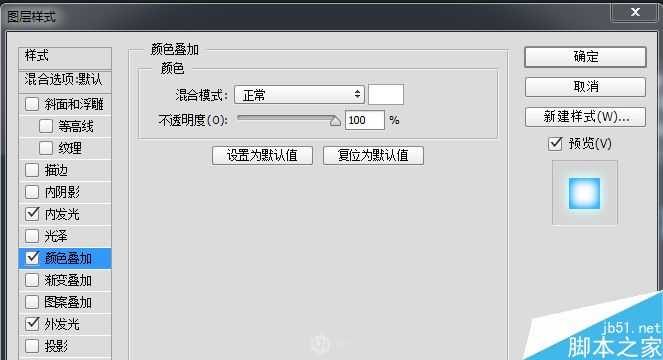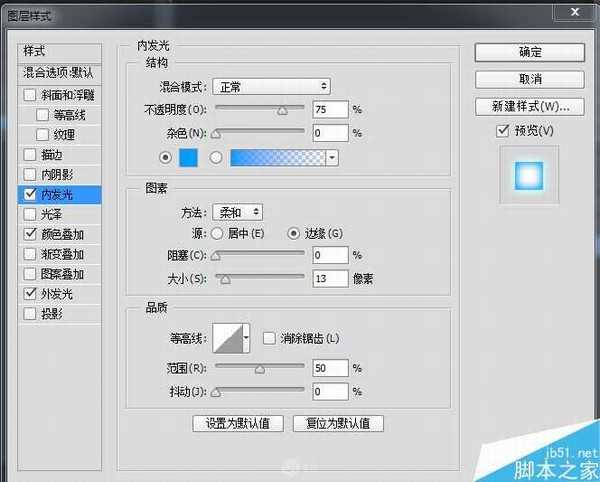今天小编教大家分享如何在5分钟内用PS,AI做一款荧光灯管立体文字,方法很简单的,值得大家学习,一起来看看吧!
最终效果
1、在AI里用钢笔工具画以上直线。
2、点窗口-外观面板,点击橙色"描边"2个字,调出面板把直线的粗细改为80px,端点,边角,选中间的圆角选项。
3、选中所有路径,按CTRL+C,CTRL+F复制黏贴一层,把粗细调为32px
4、选下方粗的一层,点对象-扩展
5、只扩展描边,不扩展无法复制黏贴到PS中
6、接下来做大的一层的图层样式。
7、先颜色叠加#287bba
8、再内阴影,参数如上
9、斜面和浮雕,参数如上
10、描边,参数如上
11、投影,参数如上
12、接下来做做上面一层细的荧光灯管的效果
13、颜色叠加纯白
14、内发光#009cff
15、外发光#00f6ff
好,立体荧光灯管字体效果就完成了!你学会了吗?希望能对大家有所帮助!
标签:
PS,AI,立体,文字
免责声明:本站文章均来自网站采集或用户投稿,网站不提供任何软件下载或自行开发的软件!
如有用户或公司发现本站内容信息存在侵权行为,请邮件告知! 858582#qq.com
暂无“PS结合AI制作一款荧光灯管立体文字效果”评论...
RTX 5090要首发 性能要翻倍!三星展示GDDR7显存
三星在GTC上展示了专为下一代游戏GPU设计的GDDR7内存。
首次推出的GDDR7内存模块密度为16GB,每个模块容量为2GB。其速度预设为32 Gbps(PAM3),但也可以降至28 Gbps,以提高产量和初始阶段的整体性能和成本效益。
据三星表示,GDDR7内存的能效将提高20%,同时工作电压仅为1.1V,低于标准的1.2V。通过采用更新的封装材料和优化的电路设计,使得在高速运行时的发热量降低,GDDR7的热阻比GDDR6降低了70%。
更新动态
2025年01月11日
2025年01月11日
- 小骆驼-《草原狼2(蓝光CD)》[原抓WAV+CUE]
- 群星《欢迎来到我身边 电影原声专辑》[320K/MP3][105.02MB]
- 群星《欢迎来到我身边 电影原声专辑》[FLAC/分轨][480.9MB]
- 雷婷《梦里蓝天HQⅡ》 2023头版限量编号低速原抓[WAV+CUE][463M]
- 群星《2024好听新歌42》AI调整音效【WAV分轨】
- 王思雨-《思念陪着鸿雁飞》WAV
- 王思雨《喜马拉雅HQ》头版限量编号[WAV+CUE]
- 李健《无时无刻》[WAV+CUE][590M]
- 陈奕迅《酝酿》[WAV分轨][502M]
- 卓依婷《化蝶》2CD[WAV+CUE][1.1G]
- 群星《吉他王(黑胶CD)》[WAV+CUE]
- 齐秦《穿乐(穿越)》[WAV+CUE]
- 发烧珍品《数位CD音响测试-动向效果(九)》【WAV+CUE】
- 邝美云《邝美云精装歌集》[DSF][1.6G]
- 吕方《爱一回伤一回》[WAV+CUE][454M]